エクスポート方法手順
まずは、エクスポートを行う手順をご紹介していきましょう!
※ここでは、Outlook2019にて解説していきます※
1.メールソフトを立ち上げる

2.ファイルタブを選択

3.開く/エクスポート⇒インポート/エクスポートを開く
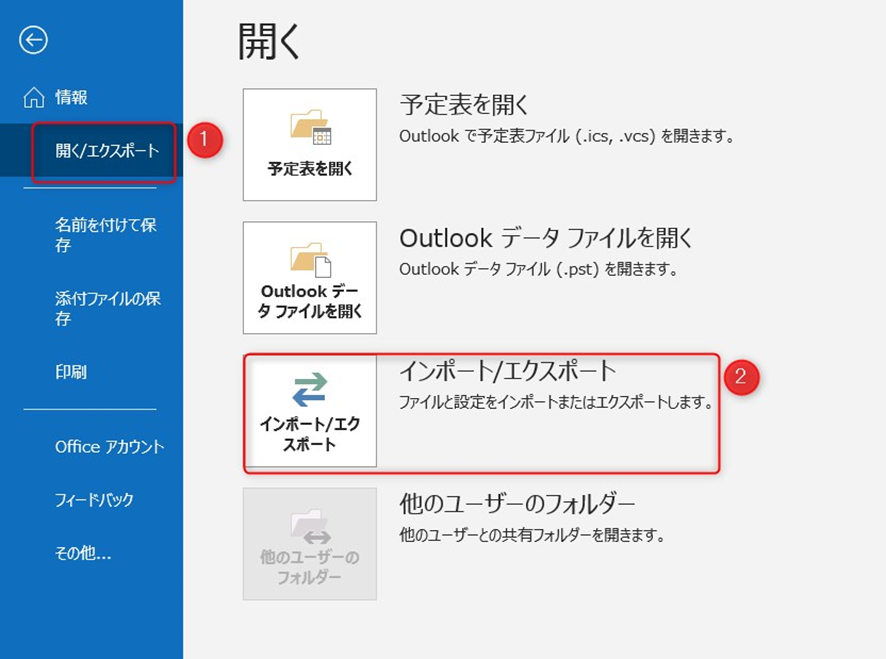
4.ファイルにエクスポートを選択し「次へ」
5.テキストファイル(コンマ区切り)を選択し「次へ」
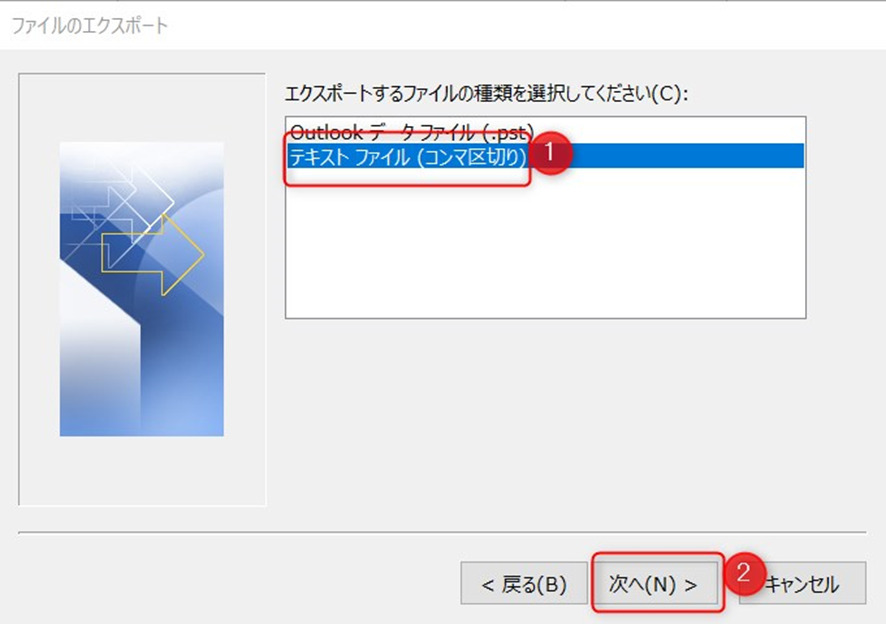
6.エクスポートするフォルダー選択から「連絡先」を選択し「次へ」
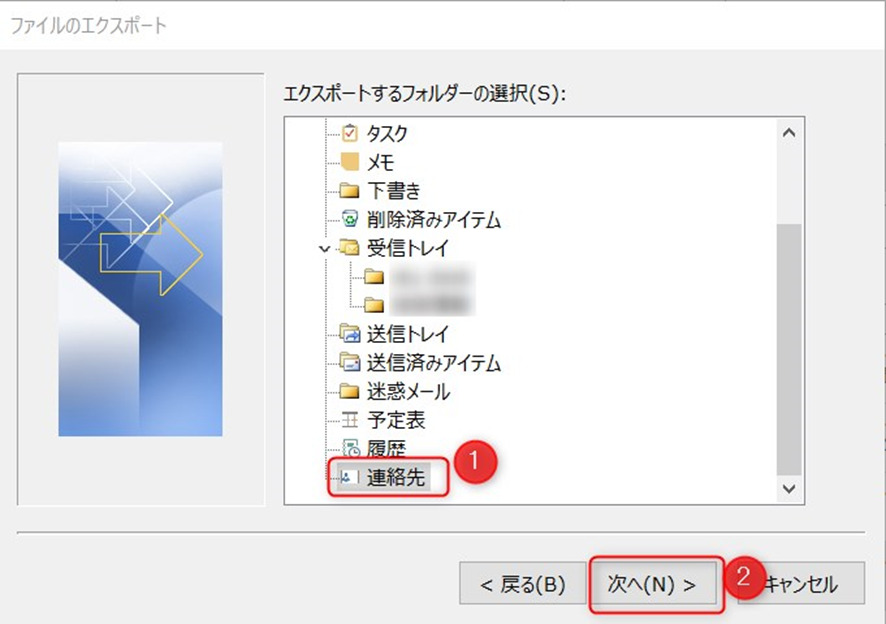
7.エクスポート先のファイル名で保存先を選択
保存したい場所を選びます!※分かりやすいようにデスクトップに保存します※
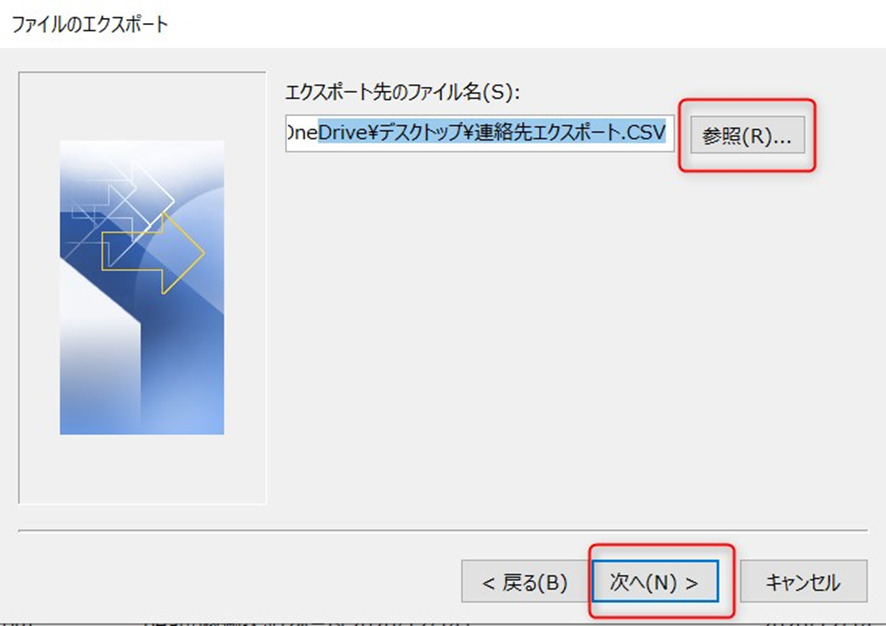
8.再確認して完了
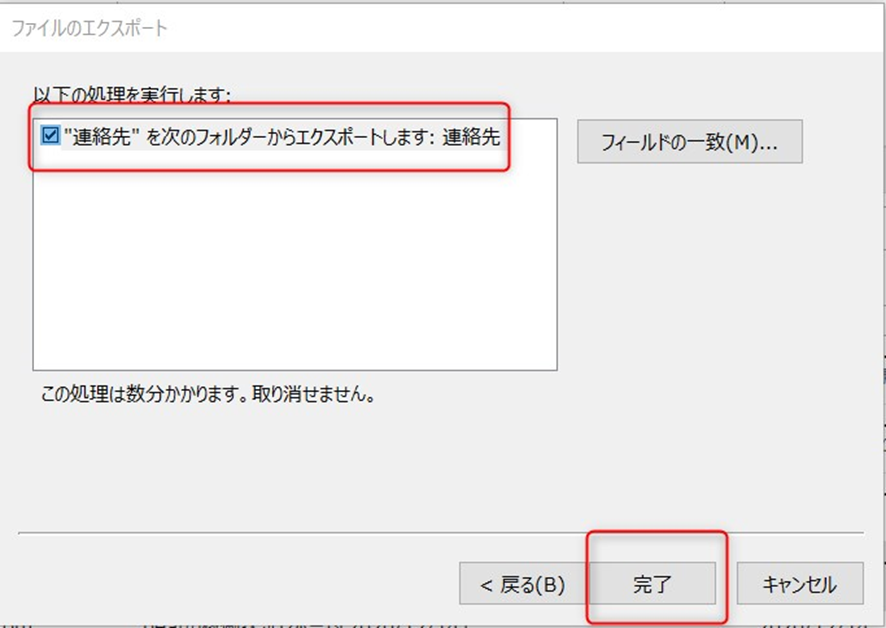
保存されたか確認しましょう!
連絡先が文字化けする場合
たまにですがエクスポートしたデータが文字化けする場合があります!
エクスポートしたcsvファイルを開いた画面です!

対処法
いざ、そうなった時の対処法!!
エクスポートしたエクセルファイル「右クリック」⇒「メモ帳」から開く
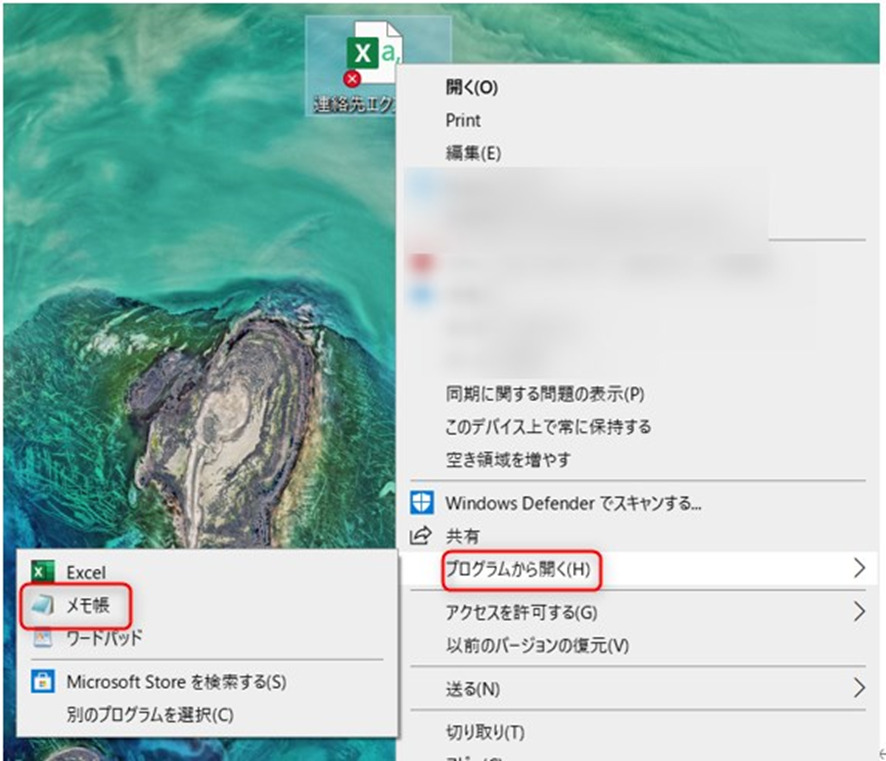
「名前を付けて保存」を選択
文字コードを変更する(初期値はUTF-8)
「ANSI」へ変更して保存
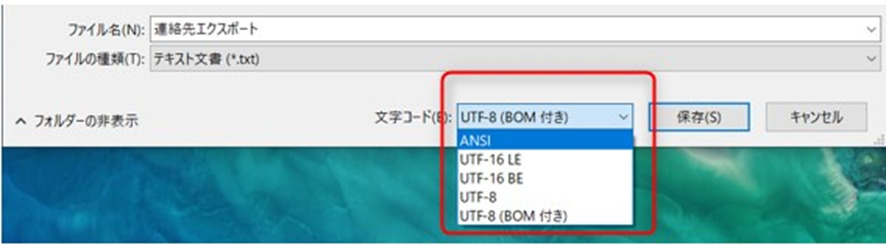
文字化けが改善されたか確認しましょう!
インポート方法手順
次に新しく移行したいパソコンへのインポート手順を紹介していきます!
※エクスポート方法で紹介した手順1から3まで一緒です※
4.ほかのプログラムまたはファイルからのインポートを選択し「次へ」
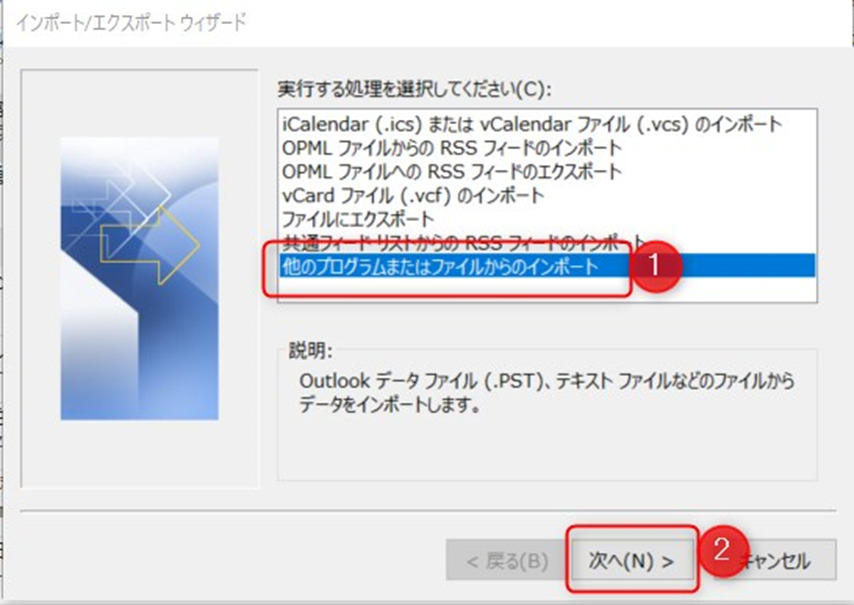
5.テキストファイル(コンマ区切り)選択し「次へ」
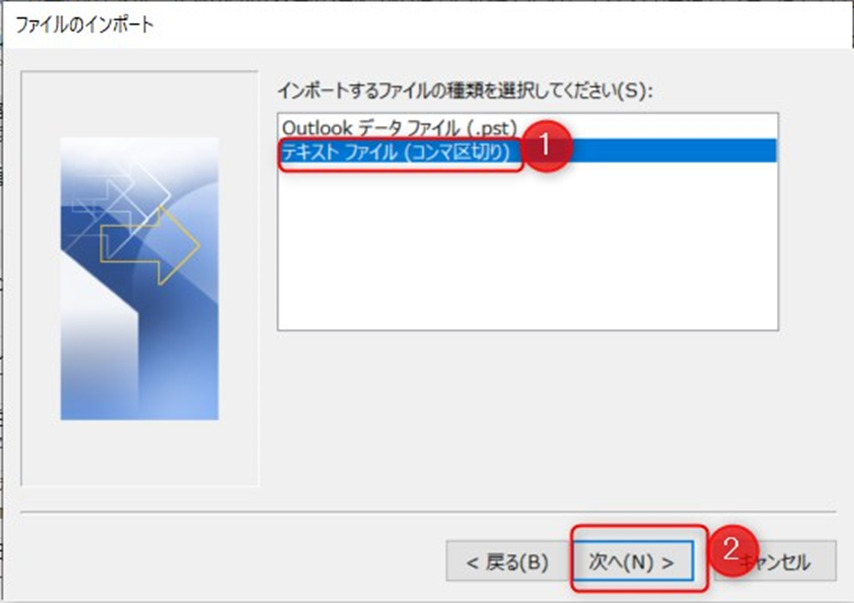
6.インポートするファイルを選択し「次へ」
※先ほどデスクトップへ保存したcsvデータを選びます※
重複してもインポートするを選びます
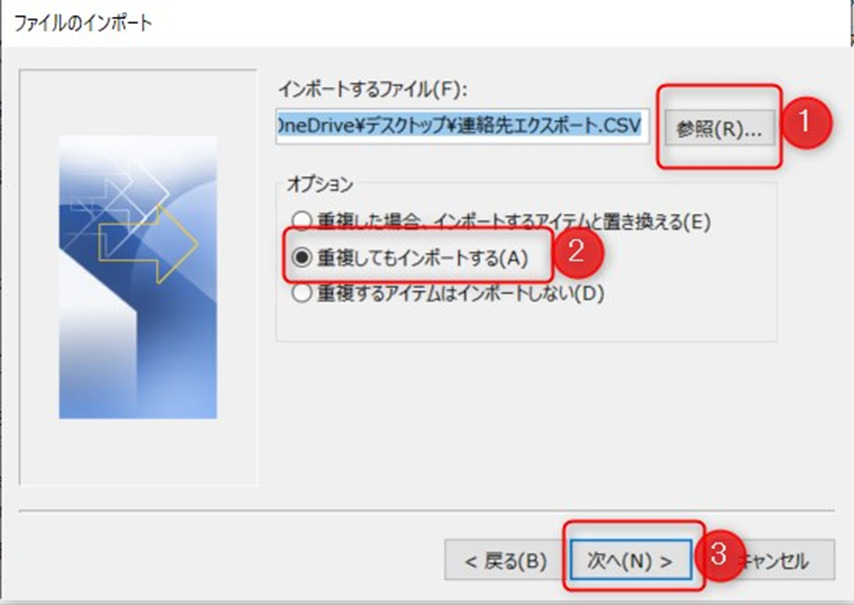
7.インポート先のフォルダー「連絡先」を選択し「次へ」
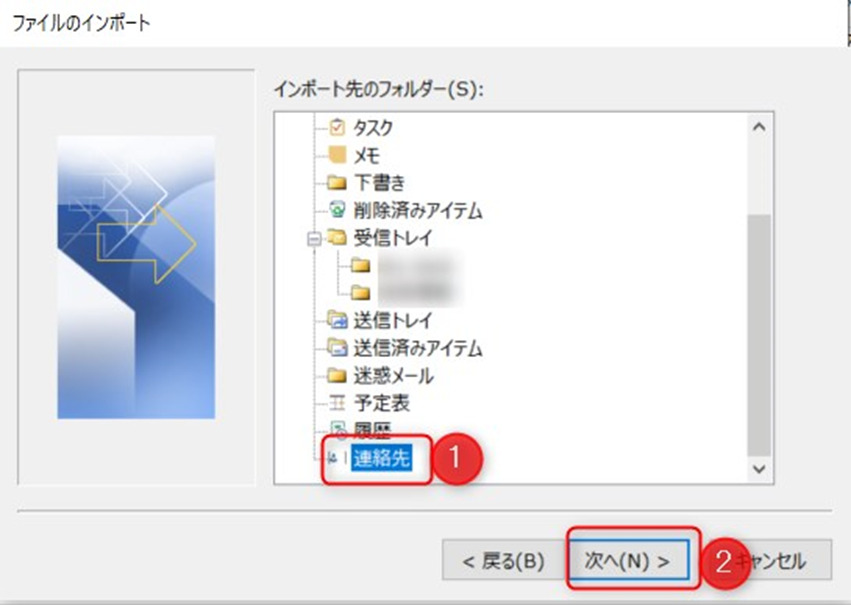
8.再確認して完了
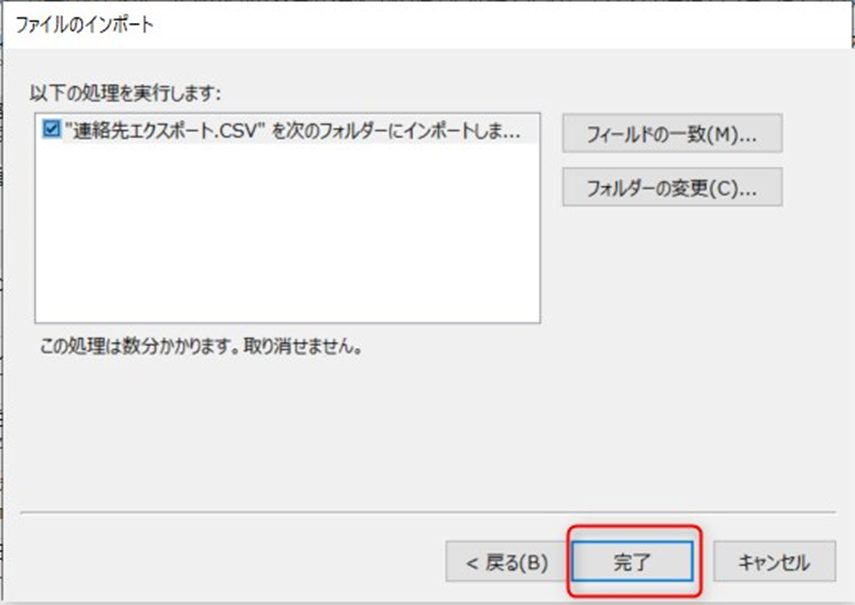
これで完了です♪
コメント